最近、初めてビデオ会議サービス「Zoom」(ズーム)を使いました。
そこで遭遇した出来事・・・

相手の声が聞こえない!
自分の声も聞こえていない!
理由は単純です。
「オーディオに参加」していないから!
Σ( ̄ロ ̄lll)
今回はZoomで音が聞こえなかった原因、「オーディオに参加」する方法を紹介します。

超単純な設定ミス。
でも30分ぐらい原因がわからなかった。
バカだなぁ・・・
Zoomを使う前に!
「オーディオに参加」で解決!
はじめに「Zoom」で通信した環境を簡単に紹介します。
自分は「Zoom」を「Xperia 1」で使用しました。
つまり、今回紹介する設定方法はAndroid版アプリの内容になっています。
iOS版やパソコン版(Windows等)では少し異なるかもしれません。
また、自分は相手のミーティングに招待される形で参加しました。
下の画像は「Zoom」のミーティングに参加し、下のメニューにある「ビデオの開始」を選択した直後です。
実はこの状態では、お互いに音声が聞こえません!
聞こえるようにするには、下のメニューにある「オーディオに参加」をする必要があります。
1.「オーディオに参加」をタップ。
2.上に表示された「インターネット経由で呼び出す」をタップ。
↓
これで音が聞こえるようになるはずです。
自分は「インターネット経由で呼び出す」が単なるメッセージと思い込み、一度もタップしませんでした。
そのため音が聞こえませんでした
( ̄▽ ̄;)
ちなみにアプリの設定画面からも「インターネット経由で呼び出す」に変更できます。
音が聞こえなかった当時、実はアプリの設定から解決しました。
追記:2021/04/20
Ver:5.6.0(2021年3月22日頃配信)以降は、メッセージが「インターネット経由で呼び出す」から「WiFiまたは携帯のデータ」になりました。
内容は同じですね。
ただ、メッセージの意味はわかりにくくなったように感じます
( ̄▽ ̄;)
アプリの「設定」からも変更可能
「Zoom」にサインイン状態、サインアウト状態のどちらでも設定可能です。
1.歯車マーク「設定」より「ミーティング」を選択。
2.「オーディオに自動接続」を選択。
3.「インターネット経由で呼び出す」を選択。
↓
これで設定完了です。
この設定内容でミーティングに参加すると、メニューから「オーディオに参加」を選択する必要がなくなります。
音が聞こえない原因、他には?
音が聞こえない場合、まず見直す内容は先程紹介した「オーディオに参加」でしょう。
ですが「オーディオに参加」するだけで解決しないこともあるかもしれません。
例えば次のことが原因としてありえます。
自分の場合、先に次のことを確認してしまったので、余計に時間がかかってしまいました
( ̄▽ ̄;)
端末本体の音量が小さくないか?
まず考えられる要素は「端末本体の音量が小さい」こと。
特にパソコンの場合は音量設定が「0」になっている可能もあります。
端末本体の音量を上げることで解決できるかもしれません。
「マイク」のアクセス許可がON?
スマホではアプリごとに、「アクセス許可」が必要になります。
音が聞こえない場合は「マイク」にアクセス許可がない可能性があります。
1. 設定アプリを開く。
2.「Zoom」選択。
3.「マイク」をON。
※例:Xperia1(Android10)
1. 設定アプリを開く。
2.「アプリと通知」を選択。
3.「〇個のアプリすべて表示」を選択。
4.「Zoom」を選択。
5.「許可」を選択。
6.「マイク」を選択。
7.「許可」を選択。
端末本体の異常
端末本体に何かしらの問題が発生している可能性もあります。
そのような場合は修理または買い替えるしかありませんね・・・
もしかしたら、端末本体を再起動することで解決するかもしれません。
端末本体を再起動する場合は、「Zoom」に参加している他のメンバーにも影響が出る可能性がありますので、退出してから本体を再起動しましょう。
まずは「オーディオに参加」!
「Zoom」で音が聞こえない場合は「オーディオに参加」することで、相手の音や声が聞こえるようになり、自分の音や声も相手に届くようになるはずです。
もう一度、設定手順を紹介します。
1.「オーディオに参加」をタップ。
2.上に表示された「インターネット経由で呼び出す」をタップ。
(Ver:5.6.0以降は「WiFiまたは携帯のデータ」)
もし「オーディオに参加」しても解決しない場合は、例えば次のことが原因かもしれません。
・端末本体の音量が小さくないか?
・「マイク」のアクセス許可がON?
・端末本体の異常






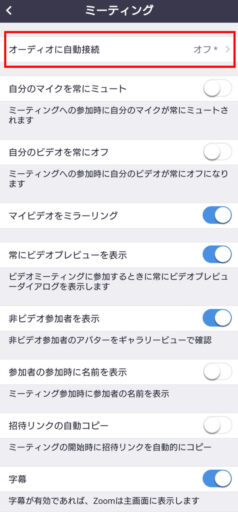
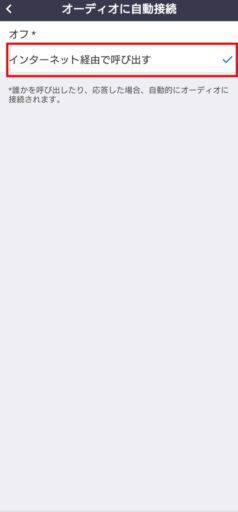
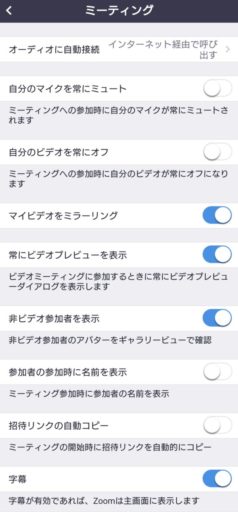
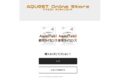



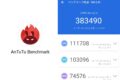
コメント
ありがとうございます!!
たったこれだけの操作なんですか?
とできなかったクセにナゼか偉そうに言う人もいますが
それが自分でわからなかったという事がスキルの差だと思います。
このサイトを見て本当に助かりました。
内容もとても分かりやすかったです。
ご丁寧にコメントしていただいてありがとうございます!
お役に立ててよかったです!
本当にたったこれだけ?って思いましたね。
そう言っていただけると四苦八苦した甲斐がありました。